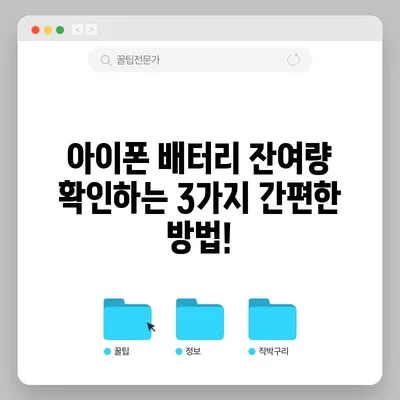아이폰 배터리 잔여량 확인하는 3가지 방법
아이폰 배터리 잔여량 확인하는 3가지 방법은 현재 아이폰 사용자들에게 매우 중요한 정보입니다. 아이폰을 사용할 때, 배터리 상태를 잘 알고 있는 것은 디지털 기기의 효율적인 사용을 위해 필수적입니다. 오늘은 아이폰 배터리 잔여량을 확인하는 세 가지 방법에 대해 심층적으로 탐구해보겠습니다. 각 방법은 간단하게 설명하겠지만, 그 과정에는 다양한 설정과 옵션이 포함되어 있으니 주의 깊게 읽어보시기 바랍니다.
방법 1: 설정 앱을 통한 배터리 잔여량 표시
아이폰에서 배터리 잔여량을 확인하려면 가장 먼저 설정 앱을 자주 사용하는 방법이 있습니다. 이 방법은 단순하지만 효과적입니다. 사용자들은 배터리 잔여량을 숫자로 볼 수 있어, 언제 충전이 필요한지를 직관적으로 알 수 있습니다. 먼저, 아이폰의 설정 앱을 열어야 합니다. 이후 설정 메뉴에서 배터리를 선택합니다. 그러면 여러 옵션이 나타나는데, 그 중에서 배터리 잔량 표시를 활성화하면 됩니다. 이를 통해 화면 우측 상단에 배터리 아이콘과 함께 잔여 배터리 비율이 함께 표시됩니다.
| 단계 | 설명 |
|---|---|
| 1 | 아이폰의 설정 앱을 열기 |
| 2 | 설정 메뉴에서 배터리 선택하기 |
| 3 | 배터리 잔량 표시 활성화하기 |
| 4 | 배터리 잔량 표시 확인하기 |
위 과정을 살펴보면 매우 간단하다는 것을 알 수 있습니다. 그러나 간단함 속에도 주의해야 할 점이 있습니다. 예를 들어, iOS의 버전이 다를 경우 설정 항목이 다르게 나타날 수 있습니다. 따라서 항상 최신 iOS 버전을 유지하는 것이 좋습니다. iOS 14.0 이상의 버전을 사용하는 경우, 이러한 기능은 기본적으로 제공되므로, 적어도 이 버전 이상을 유지하는 것이 타당합니다.
또한 이 방법을 사용하면 배터리가 어느 정도 소모되었는지에 대한 정보뿐만 아니라, 현재 사용 중인 여러 앱의 배터리 사용량을 분석할 수 있습니다. 설정 화면에서 배터리 상태를 선택하면 각 앱이 얼마나 많은 배터리를 사용했는지 확인할 수 있어, 배터리 관리에 도움을 줄 수 있습니다.
💡 아이폰 16에서 배터리 수명을 늘리는 비밀 앱을 알아보세요. 💡
방법 2: 위젯 기능을 활용한 배터리 정보를 실시간으로 확인하기
아이폰의 위젯 기능을 활용하면 홈 화면이나 잠금 화면에서 직접 배터리 잔여량을 확인할 수 있습니다. 이렇게 하면 설정 앱을 열지 않고도 한눈에 배터리 정보를 볼 수 있는 장점이 있습니다. 위젯을 추가하는 것은 이전의 몇 가지 단계를 포함하긴 하지만, 결과적으로 매우 유용한 기능입니다. 위젯 추가는 다음과 같은 단계로 진행됩니다.
- 홈 화면을 손가락으로 꾹 눌러서 편집 모드로 들어갑니다.
- 화면 상단에 나타나는 + 버튼을 눌러 위젯 추가 화면으로 이동합니다.
- 배터리를 검색한 후 원하는 배터리 위젯을 선택하여 추가합니다.
| 단계 | 설명 |
|---|---|
| 1 | 홈 화면 꾹 눌러 위젯 편집 모드로 전환 |
| 2 | + 버튼 클릭해 위젯 추가 선택 |
| 3 | 배터리 검색 후 원하는 위젯 선택 |
이 과정을 통해 추가된 위젯은 배터리 잔여량을 실시간으로 업데이트하며, 연결된 기기(에어팟, 아이패드 등)의 배터리 잔량도 확인할 수 있게 해줍니다. 예를 들어, 에어팟을 사용 중이라면 에어팟의 배터리 상태도 한눈에 알 수 있습니다. 이로 인해 여러 기기를 동시에 사용하는 사용자에게는 매우 유용한 기능이라 할 수 있습니다.
추가적으로, 위젯은 필요에 따라 크기와 스타일을 조정할 수 있습니다. 이를 통해 본인의 취향에 따라 홈 화면을 개인화할 수 있는 기회를 제공합니다. 꾸준히 사용하면서 연결 기기의 상태를 알거나, 배터리 잔량을 관리하는 노하우를 익히는 것이 중요합니다.
💡 아이폰 배터리를 늘리는 숨겨진 팁을 지금 알아보세요! 💡
방법 3: 잠금 화면에 배터리 잔여량 표시하기
세 번째 방법은 잠금 화면에도 배터리 잔여량을 표시하는 것입니다. 이 방법은 주로 휴대폰을 자주 잠금 해제하지 않는 사용자에게 유용할 수 있습니다. 잠금 화면에서 바로 배터리 상태를 확인할 수 있어, 손쉽게 배터리 잔량을 확인할 수 있습니다. 이 절차는 처음 두 방법과 비슷한 방식으로 진행됩니다.
- 잠금 화면에서 2초 정도 손가락으로 꾹 눌러 위젯을 활성화합니다.
- 사용자화를 선택한 후, 현재 배경화면 사용자화를 클릭합니다.
- 위젯 추가 버튼을 누르고 배터리 잔량 표시를 선택합니다.
| 단계 | 설명 |
|---|---|
| 1 | 잠금 화면에서 꾹 눌러 위젯 활성화 |
| 2 | 사용자화 후 현재 배경화면 사용자화 클릭 |
| 3 | 위젯 추가 버튼 클릭 후 배터리 잔량 선택 |
위 절차로 설정한 배터리 잔여량은 잠금 화면에서도 빠르게 확인할 수 있습니다. 이렇게 함으로써, 배터리가 소모됐거나 저전력 모드로 전환되는 경우를 신속하게 알 수 있어, 더 나은 배터리 관리가 가능해집니다. 각 사용자에게 맞는 스타일로 위젯을 설정하여, 개인화된 경험을 추구하는 것도 좋은 방법입니다.
마지막으로, 잠금 화면 위젯은 배터리 잔여량 외에도 다른 앱들의 정보도 포함할 수 있습니다. 예를 들어, 메시지나 카카오톡 등의 알림을 함께 표시해 유용함을 더할 수 있습니다. 다양한 앱의 위젯을 활용하여 잠금 화면을 좀 더 효율적으로 사용하는 팁을 연구해 보세요.
💡 아이폰 배터리 효율을 쉽게 체크하는 방법을 알아보세요! 💡
결론
아이폰 배터리 잔여량 확인하는 3가지 방법을 통해 배터리 관리가 한층 더 쉬워졌습니다. 설정 앱을 통한 공식적인 배터리 세팅, 위젯 기능을 활용한 실시간 정보 제공, 그리고 잠금 화면에서의 바로가기 설치는 각각의 장점을 가지고 있습니다. 아이폰 사용자는 이 세 가지 방법을 통해 보다 효율적으로 배터리 남은 양을 관리할 수 있게 되었습니다. 이제 배터리 잔량 부족으로 인해 당황하는 일은 없어질 것입니다.
이 정보들을 바탕으로 여러분의 아이폰을 더욱 알차게 활용해 보시길 바랍니다. 적극적으로 배터리 확인 메시지를 활용하고, 개인화된 사용자 경험을 만들어 보세요!
💡 아이폰 배터리 최적화를 위한 필수 팁을 알아보세요. 💡
자주 묻는 질문과 답변
💡 갤럭시 배터리 관리를 위한 간단한 팁을 지금 알아보세요! 💡
- 아이폰의 배터리 잔여량이 표시되지 않으면 어떻게 하나요?
-
설정 앱에서 배터리 메뉴로 간 후 배터리 잔량 표시를 활성화해야 합니다. 만약 이 옵션이 비활성화되어 있다면 활성화하여야 합니다.
-
배터리 잔여량을 확인하는 위젯은 어떻게 설정하나요?
-
홈 화면에서 꾹 눌러 + 버튼을 클릭 후 배터리 위젯을 선택하여 추가하면 됩니다.
-
잠금 화면에 배터리 잔여량을 표시하는 방법은 무엇인가요?
- 잠금 화면에서 액세서리 위젯을 추가하여 배터리 잔여량을 항상 확인하도록 설정하면 됩니다.
아이폰 배터리 잔여량 확인하는 3가지 간편한 방법!
아이폰 배터리 잔여량 확인하는 3가지 간편한 방법!
아이폰 배터리 잔여량 확인하는 3가지 간편한 방법!